жӮЁеҘҪпјҢзҷ»еҪ•еҗҺжүҚиғҪдёӢи®ўеҚ•е“ҰпјҒ
Androidд№ӢCanvasиҮӘе®ҡд№үз”»дёҖдёӘж—¶й’ҹпјҢдҫӣеӨ§е®¶еҸӮиҖғпјҢе…·дҪ“еҶ…е®№еҰӮдёӢ
иҮӘе®ҡд№үжҺ§д»¶пјҢеңЁе®үеҚ“жҳҜд№ҹжҳҜдёҖз§Қж— жүҖдёҚиғҪзҡ„жҠҖжңҜдәҶпјҢжүҖжңүиҮӘеёҰжҺ§д»¶пјҢд»ҘеҸҠз»„еҗҲиҮӘеёҰжҺ§д»¶дёҚиғҪе®һзҺ°зҡ„дёҖдәӣж•ҲжһңпјҢжҲ‘们йғҪеҸҜд»ҘйҖҡиҝҮиҮӘе®ҡд№үжҺ§д»¶жқҘе®һзҺ°пјҢдёҚиҝҮпјҢеҰӮжһңиғҪжңүзі»з»ҹжҺ§д»¶дҪҝз”Ёзҡ„е°ұз”Ёзі»з»ҹиҮӘеёҰзҡ„жҺ§д»¶еҺ»е®һзҺ°пјҢиҖҢдёҚеҝ…иҰҒз”ЁиҮӘе®ҡд№үеҺ»е®һзҺ°пјҢжҲ‘们йғҪзҹҘйҒ“пјҢиҮӘе®ҡд№үжҺ§д»¶еңЁдёҖе®ҡзҡ„зЁӢеәҰдёҠпјҢж•ҲзҺҮеҫҖеҫҖдјҡжҜ”зі»з»ҹиҮӘеёҰзҡ„жҺ§д»¶ж•ҲзҺҮдҪҺпјҢжүҖд»ҘжҲ‘дёҚеҲ°дёҮдёҚеҫ—е·ІпјҢдёҚиҰҒдҪҝз”ЁиҮӘе®ҡд№үжҺ§д»¶пјҢд»ҠеӨ©з”ЁиҮӘе®ҡдёҖжҺ§д»¶пјҢе®һзҺ°дёҖдёӘе°Ҹе°Ҹзҡ„ж—¶й’ҹпјҢе…·дҪ“зҡ„е®һзҺ°еңЁд»Јз ҒдёӯжіЁйҮҠеҠҹиғҪгҖӮ
ClockView.java
public class ClockView extends View implements Handler.Callback {
//е®ҡд№үдёҖдёӘ画笔
private Paint paint;
//е®ҡд№үдёӘз”»е°Ҹж—¶жҢҮй’Ҳзҡ„и·Ҝеҫ„
private Path hour;
//е®ҡд№үдёҖдёӘз”»еҲҶй’Ҳзҡ„и·Ҝеҫ„
private Path minute;
//е®ҡд№үдёҖдёӘHandlerжқҘе®һзҺ°ж—¶й’ҹи·‘еҠЁж•Ҳжһң
private Handler handler = new Handler(this);
public ClockView(Context context) {
this(context, null);
}
public ClockView(Context context, AttributeSet attrs) {
this(context, attrs, 0);
}
public ClockView(Context context, AttributeSet attrs, int defStyleAttr) {
super(context, attrs, defStyleAttr);
//еҲӣе»әдёҖдёӘ画笔
this.paint = new Paint();
//еҲӣе»әдёҖдёӘж—¶й’Ҳи·Ҝеҫ„пјҢз”ЁдәҺз»ҳеҲ¶ж—¶й’Ҳ
hour = new Path();
//йҰ–е…Ҳе°ҶзӮ№е®ҡдҪҚеҲ°ж—¶й’Ҳе°ҫйғЁпјҢжүҖжңүзҡ„еқҗж ҮпјҢеӨ§е®¶еҸҜд»Ҙж №жҚ®еңҶеҝғзӮ№еҺ»еҜ»жүҫеҜ№еә”зҡ„зӮ№
hour.moveTo(500, 380);
//然еҗҺдёҺ(185,500)иҝһжҺҘдёҖжқЎзәҝ
hour.lineTo(485, 500);
//然еҗҺдёҺ(500,515)иҝһжҺҘдёҖжқЎзәҝ
hour.lineTo(500, 515);
//жңҖеҗҺз»ҳеҲ¶жҲҗдёҖдёӘе®Ңж•ҙзҡ„ж—¶й’ҲзәҝжқЎдәҶпјҢж•Ҳжһңдёәеӣҫдёӯзҡ„з»ҝиүІзәҝжқЎ
hour.lineTo(515, 500);
//еҲӣе»әдёҖдёӘеҲҶй’Ҳи·Ҝеҫ„
minute = new Path();
minute.moveTo(500, 350);
minute.lineTo(490, 500);
minute.lineTo(500, 510);
//жңҖеҗҺиҝһжҺҘжҲҗдёҖжқЎеҲҶй’ҲзәҝжқЎ
minute.lineTo(510, 500);
//дёҖејҖе§Ӣе°ұеҸ‘йҖҒж¶ҲжҒҜпјҢи®©ж—¶й’ҹејҖе§ӢиҝҗиЎҢ
handler.sendEmptyMessage(0);
}
@TargetApi(Build.VERSION_CODES.N)
@Override
protected void onDraw(Canvas canvas) {
super.onDraw(canvas);
//йҰ–е…Ҳи®ҫзҪ®з”»еёғдёәй»‘иүІ
canvas.drawColor(0xff000000);
//иҺ·еҸ–еұҸ幕зҡ„е®ҪпјҢе’Ңй«ҳзҡ„жҜ”дҫӢпјҢйҖүеҸ–жңҖе°Ҹзҡ„жҜ”дҫӢпјҢиҝҷж ·е°ұиғҪи®©еӣҫзүҮдҪҚдәҺдёӯй—ҙдәҶгҖӮ
float scale = Math.min(getWidth() / 1000.0f, getHeight() / 1000.0f);
//и®ҫзҪ®з”»еёғзҡ„жҜ”дҫӢ
canvas.scale(scale, scale);
//е°ҶеӣҫзүҮз»ҳеҲ¶еңЁеұҸ幕зҡ„дёӯй—ҙ
canvas.translate((getWidth() / scale - 1000) / 2, (getHeight() / scale - 1000) / 2);
//и®ҫзҪ®з”»з¬”зұ»еһӢдёәз©әеҝғзҡ„
paint.setStyle(Paint.Style.STROKE);
//йўңиүІдёәзҷҪиүІ
paint.setColor(0xffffffff);
//画笔зҡ„зІ—з»Ҷ
paint.setStrokeWidth(5);
//е°ҶдёҠйқўжүҖжңүз»ҳеҲ¶зҡ„еҶ…е®№иҝӣиЎҢдҝқеӯҳдёҖдёӢ
canvas.save();
//ејҖе§Ӣз»ҳеҲ¶дёҖдёӘж—¶й’ҹеӨ–еңҶ
canvas.drawCircle(500, 500, 200, paint);
//йҖҡиҝҮforеҫӘзҺҜз»ҳеҲ¶12дёӘе°Ҹж—¶зҡ„ж—¶й’ҹеҲ»еәҰ
for (int i = 0; i < 12; i++) {
if (i % 3 == 0) {//з»ҳеҲ¶12 3 6 9зӮ№ж—¶еҲ»
paint.setStrokeWidth(5);//и®ҫзҪ®зІ—еәҰдёә5
canvas.drawLine(500, 300, 500, 320, paint);
} else {
paint.setStrokeWidth(2);
canvas.drawLine(500, 300, 500, 315, paint);
}
canvas.rotate(30, 500, 500);//е°ҶеңҶеӣҙз»•еңҶзӮ№ж—ӢиҪ¬30еәҰ,жҜҸ30еәҰз»ҳеҲ¶дёҖдёӘеҲ»еәҰ
}
paint.setStrokeWidth(3);
paint.setColor(0xff00ff00);
paint.setStyle(Paint.Style.FILL);
//е®ҡд№үдёҖдёӘCalendarж—¶й’ҹзұ»
Calendar calendar = Calendar.getInstance();
//е°ҶдёҠйқўжүҖжңүз»ҳеҲ¶зҡ„дёңиҘҝдҝқеӯҳдёӢжқҘ
canvas.save();
//йҖҡиҝҮиҺ·еҸ–зі»з»ҹзҡ„ж—¶й’ҹпјҢ然еҗҺз»ҳеҲ¶еҲ°еҜ№еә”зҡ„ж—¶й’Ҳ
canvas.rotate(calendar.get(Calendar.HOUR) * 30 + calendar.get(Calendar.MINUTE), 500, 500);
//з»ҳеҲ¶ж—¶й’Ҳ
canvas.drawPath(hour, paint);
//йҮҚз»ҳдёҠдёҖж¬Ўзҡ„ж—¶й’ҹ
canvas.restore();
//и®ҫзҪ®еҲҶй’Ҳзҡ„йўңиүІдёәзәўиүІ
paint.setColor(0xffff0000);
//ж №жҚ®зі»з»ҹиҺ·еҸ–зҡ„ж—¶й—ҙж—ӢиҪ¬еҲ°еҜ№еә”зҡ„и§’еәҰ
canvas.rotate(calendar.get(Calendar.MINUTE) * 6 + calendar.get(Calendar.SECOND) * 0.1f, 500, 500);
//з»ҳеҲ¶еҲҶй’Ҳ
canvas.drawPath(minute, paint);
paint.setColor(Color.WHITE);
paint.setStrokeWidth(2);
canvas.save();
canvas.rotate(calendar.get(Calendar.SECOND) * 6, 500, 500);
//з»ҳеҲ¶з§’й’Ҳ
canvas.drawLine(500, 330, 500, 510, paint);
canvas.restore();
canvas.save();
}
/**
* йҖҡиҝҮHandlerжӣҙж–°ж—¶й’ҹиө°еҗ‘
* @param message
* @return
*/
@Override
public boolean handleMessage(Message message) {
switch (message.what) {
case 0:
//йҮҚж–°жҺүз”ЁonDrawж–№жі•
invalidate();
//жҜҸйҡ”дёҖз§’з»ҳеҲ¶дёҖж¬Ў
handler.sendEmptyMessageDelayed(0, 1000);
break;
}
return true;
}
}
йҖҡиҝҮеҰӮдёҠзҡ„д»Јз Ғе°ұиғҪз®ҖеҚ•зҡ„з»ҳеҲ¶дёҖдёӘж—¶й’ҹдәҶпјҢжҲ‘дёӘдәәзҡ„зҫҺи§ӮдёҚеӨӘеҘҪпјҢжүҖд»ҘеҸӘиғҪз»ҳеҲ¶жҲҗеҰӮдёӢзҡ„ж•ҲжһңпјҢиҝҳжҳҜйӮЈеҸҘиҜқпјҢеҜ№дәҺиғҪиҮӘе®ҡд№үжҺ§д»¶дёҚеҲ°дёҮдёҚеҫ—е·Іе°ұдёҚиҰҒз”ЁгҖӮ
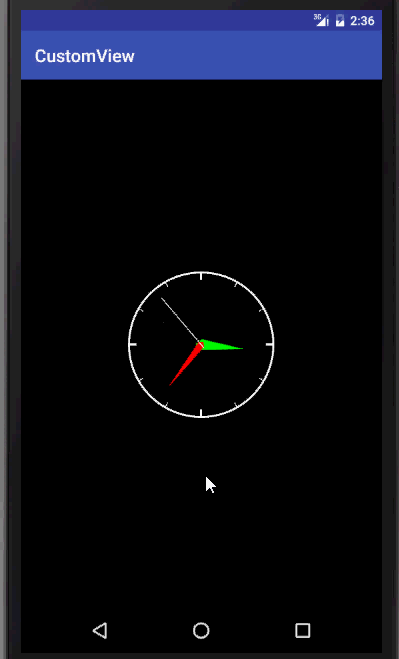
д»ҘдёҠе°ұжҳҜжң¬ж–Үзҡ„е…ЁйғЁеҶ…е®№пјҢеёҢжңӣеҜ№еӨ§е®¶зҡ„еӯҰд№ жңүжүҖеё®еҠ©пјҢд№ҹеёҢжңӣеӨ§е®¶еӨҡеӨҡж”ҜжҢҒдәҝйҖҹдә‘гҖӮ
е…ҚиҙЈеЈ°жҳҺпјҡжң¬з«ҷеҸ‘еёғзҡ„еҶ…е®№пјҲеӣҫзүҮгҖҒи§Ҷйў‘е’Ңж–Үеӯ—пјүд»ҘеҺҹеҲӣгҖҒиҪ¬иҪҪе’ҢеҲҶдә«дёәдё»пјҢж–Үз« и§ӮзӮ№дёҚд»ЈиЎЁжң¬зҪ‘з«ҷз«ӢеңәпјҢеҰӮжһңж¶үеҸҠдҫөжқғиҜ·иҒ”зі»з«ҷй•ҝйӮ®з®ұпјҡis@yisu.comиҝӣиЎҢдёҫжҠҘпјҢ并жҸҗдҫӣзӣёе…іиҜҒжҚ®пјҢдёҖз»ҸжҹҘе®һпјҢе°Ҷз«ӢеҲ»еҲ йҷӨж¶үе«ҢдҫөжқғеҶ…е®№гҖӮ
жӮЁеҘҪпјҢзҷ»еҪ•еҗҺжүҚиғҪдёӢи®ўеҚ•е“ҰпјҒ